Slik eksporterer du Outlook 2013-kontakter til Excel
Informasjonen du har lagret for kontaktene dine i Microsoft Outlook 2013, kan være nyttig av flere forskjellige grunner. I tillegg til å lagre informasjon om hvordan du kommer i kontakt med venner, familie, kolleger eller klienter, gjør det det også lettere å utføre visse oppgaver, for eksempel lage distribusjonslister.
Men om du bare vil opprette en sikkerhetskopi av denne informasjonen for å forhindre at den går tapt, eller du må se all kontaktinformasjonen din i en fil for å kombinere e-postadresser eller telefonnumre, muligheten til å legge den informasjonen i et regneark som Excel kan lese er veldig nyttig. Heldigvis kan du eksportere alle kontaktene dine fra Outlook 2013 til en .csv-fil som du kan vise i Microsoft Excel.
Eksporter Outlook-kontakter til en .csv-fil
Under prosessen med å eksportere Outlook 2013-kontaktene dine til .csv-filformatet, vil du få muligheten til alternativt å eksportere dem til en .pst-fil. Dette er ikke gunstig med det formål å se kontaktene dine i Excel, men kan være nyttig hvis du trenger å kopiere kontakter fra Outlook på en datamaskin til Outlook på en annen datamaskin. Men siden vi er fokusert på å eksportere Outlook-kontaktene til et filformat som kan leses av Microsoft Excel, følger du trinnene nedenfor.
Trinn 1: Start Microsoft Outlook 2013.
Trinn 2: Klikk på Fil- fanen øverst til venstre i vinduet.

Trinn 3: Klikk på alternativet Åpne og eksportere i kolonnen til venstre i vinduet.
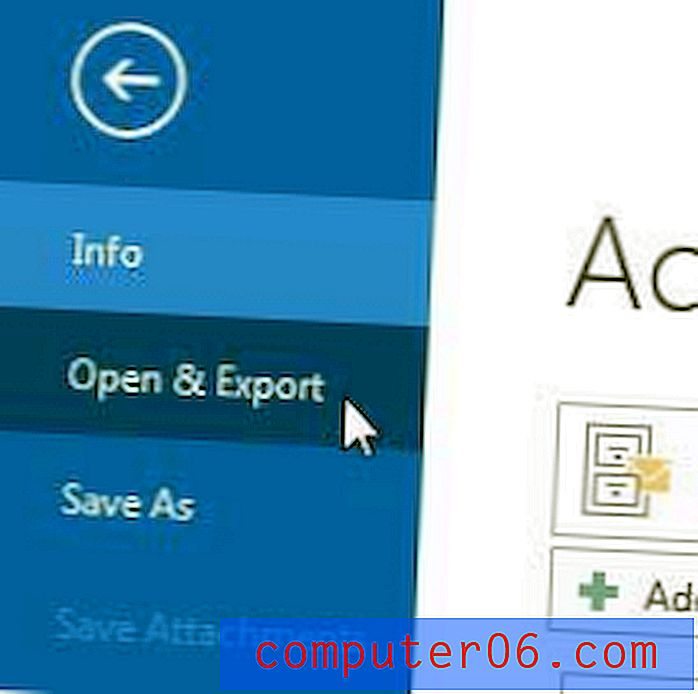
Trinn 4: Klikk på Importer / eksporter- knappen.
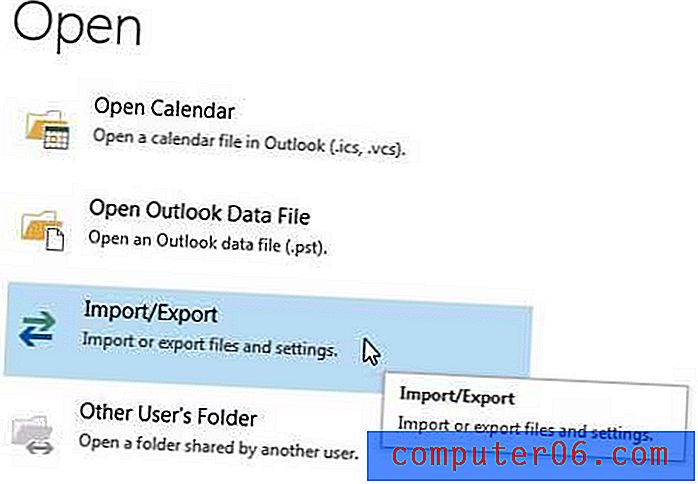
Trinn 5: Velg eksport til et filalternativ, og klikk deretter på Neste- knappen.
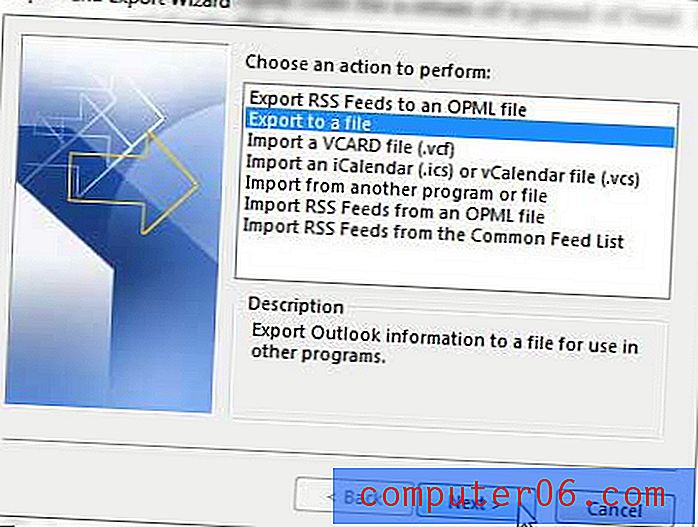
Trinn 6: Velg kommaseparerte verdier, og klikk deretter på Neste- knappen.

Trinn 7: Velg alternativet Kontakter under Personlige mapper, og klikk deretter på Neste- knappen.
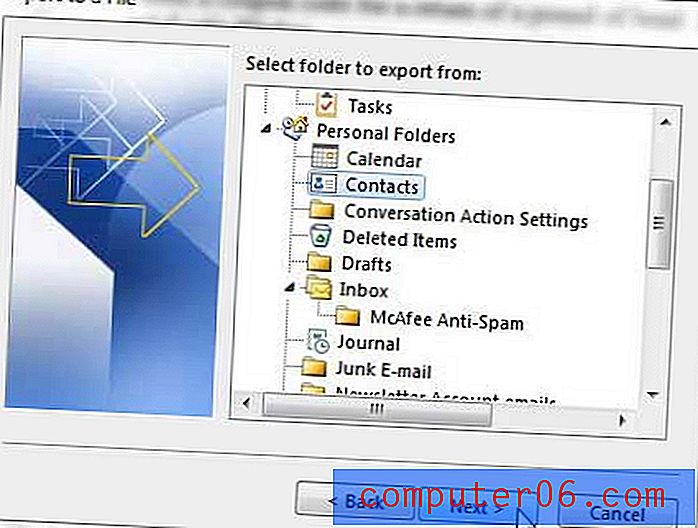
Trinn 8: Klikk på Bla gjennom- knappen, skriv inn et navn for den eksporterte filen i Filnavn- feltet, velg stedet for den eksporterte filen, og klikk deretter OK- knappen.
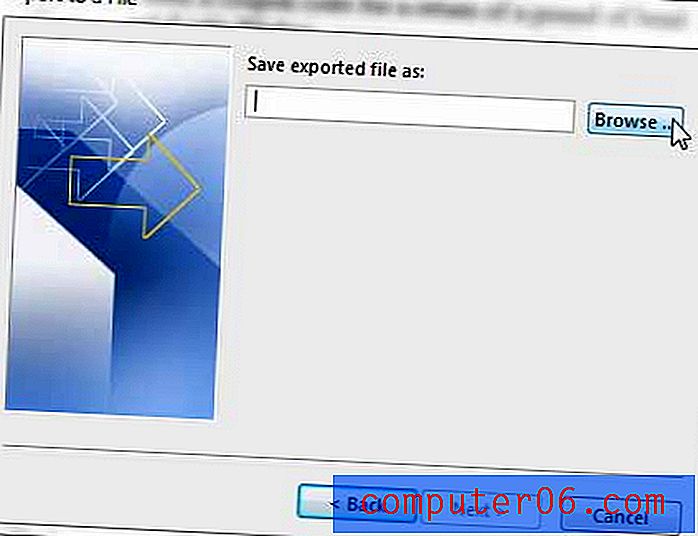
Trinn 9: Klikk på Neste- knappen.
Trinn 10: Klikk på Fullfør- knappen.
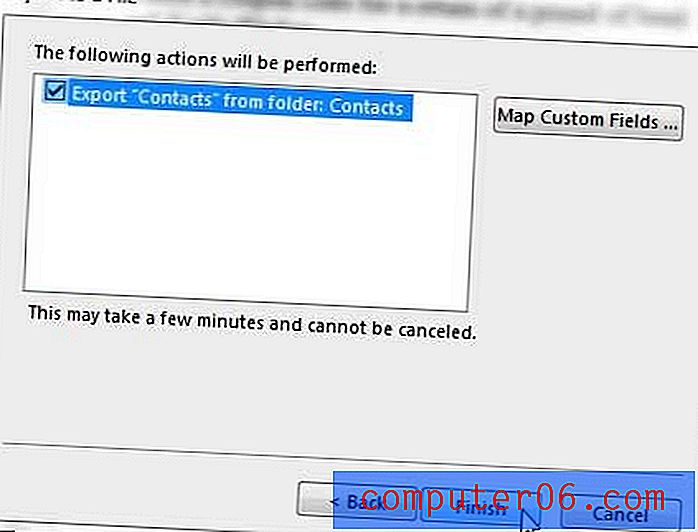
Trenger du å kjøpe noen gavekort til noen, men leter du etter et alternativ som er litt mer personlig enn det generiske du finner i butikker? Amazon-gavekort kan tilpasses med dine egne bilder, og kan opprettes i flere forskjellige kirkesamfunn. Du kan til og med lage videokort.



